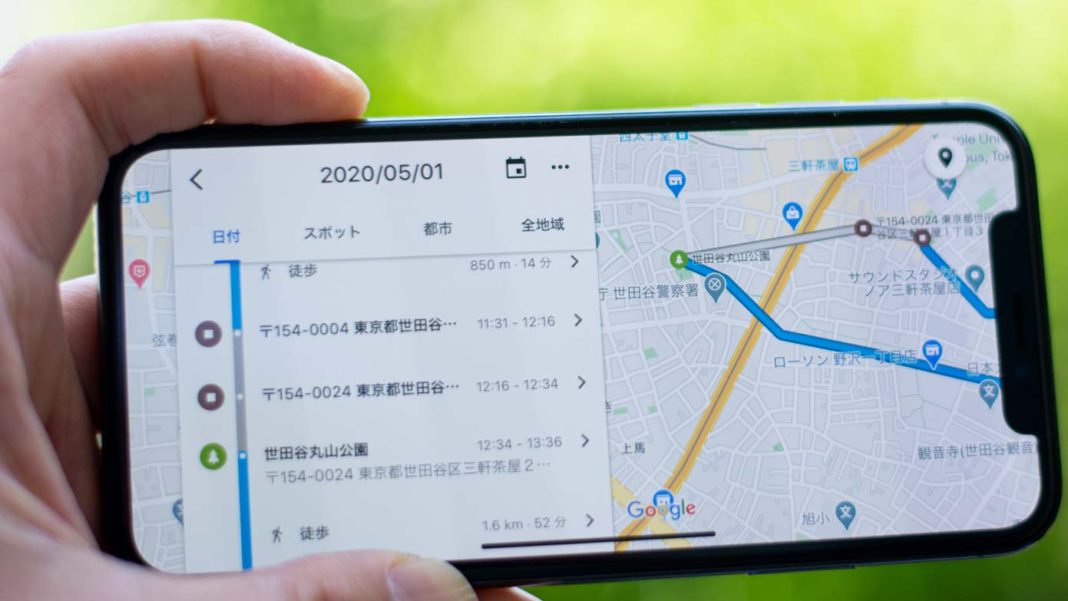アプリ「Google マップ」には、自分の移動履歴をすべて自動的に記録するタイムライン機能があります。
これを使えば、過去に訪れた場所、通った経路、滞在した時間、徒歩・自転車・車などの移動方法、電車・バスなど利用した交通機関を、いつでも調べることができます。これをGoogleではロケーション履歴と呼んでいます。
デフォルト(初期設定)では、オフになっていますので、タイムライン機能を使いたい場合はオンにする必要があります。
今回は、iPhoneの「Google マップ」アプリでタイムライン機能を設定する方法をお伝えします。また、ロケーション履歴が表示されない場合、見落としがちな設定箇所についても解説します。
目次
iPhone用Googleマップ タイムライン機能の設定手順(移動履歴を記録する)
手順
- iPhoneでアプリ「Googleマップ」を起動
- Google アカウントでログイン
- 画面右上のアカウントサークル(アイコン)をタップ
- 設定をタップ
- 個人的なコンテンツをタップ
- 位置情報サービスをタップ
- iPhoneの設定が開き、Google Mapsの設定ページが表示されるので、そこで位置情報をタップし「常に」にする
- アプリ「Googleマップ」に戻る
- ロケーション履歴をタップ
- ロケーション履歴をオンにする
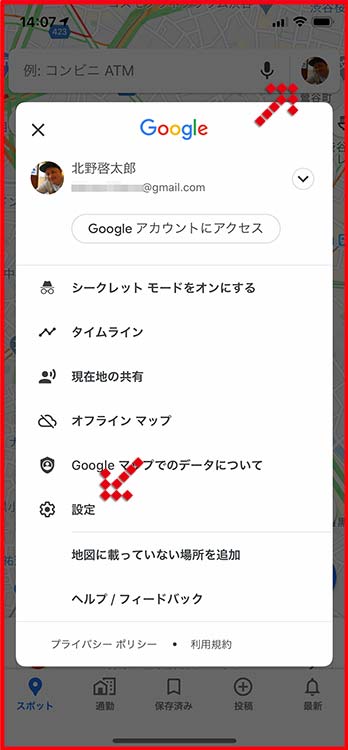
設定手順は上記のとおりですが、以下、画面を見ながらわかりやすく解説します。
まず、iPhoneでアプリ「Googleマップ」を起動します。もし、ログインしていない場合は、自分のGoogleアカウントでログインしてください。
そして、画面右上のアカウントサークル(小さなプロフィールアイコン)をタップし、表示の中から「設定」を選択します。
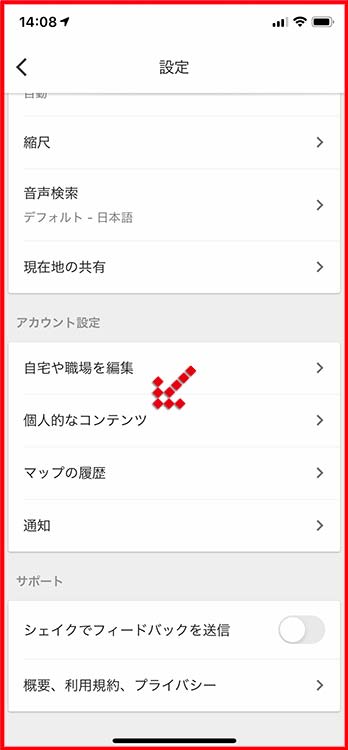
設定内にある「個人的なコンテンツ」をタップ。
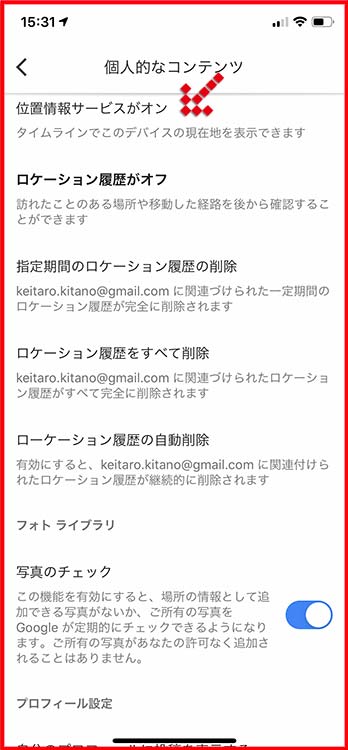
位置情報サービスの設定部分をタップ。
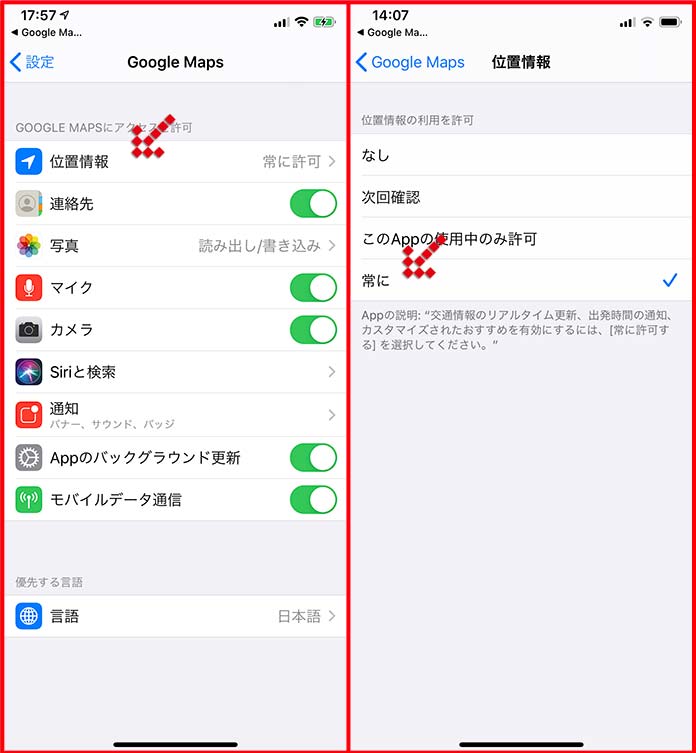
自動的にiPhoneの設定が立ち上がり、「Google Maps アクセス許可」ページが開きます。ここにある「位置情報」を『常に許可』にします。
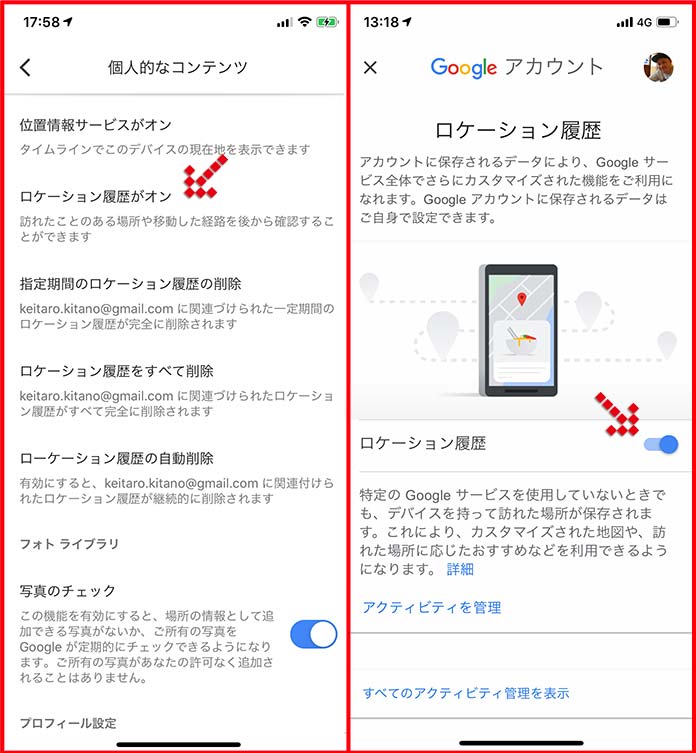
再びアプリ「Googleマップ」に戻り、ロケーション履歴の設定部分をタップ。ロケーション履歴をオンにします。
タイムライン(ロケーション履歴)を見る方法
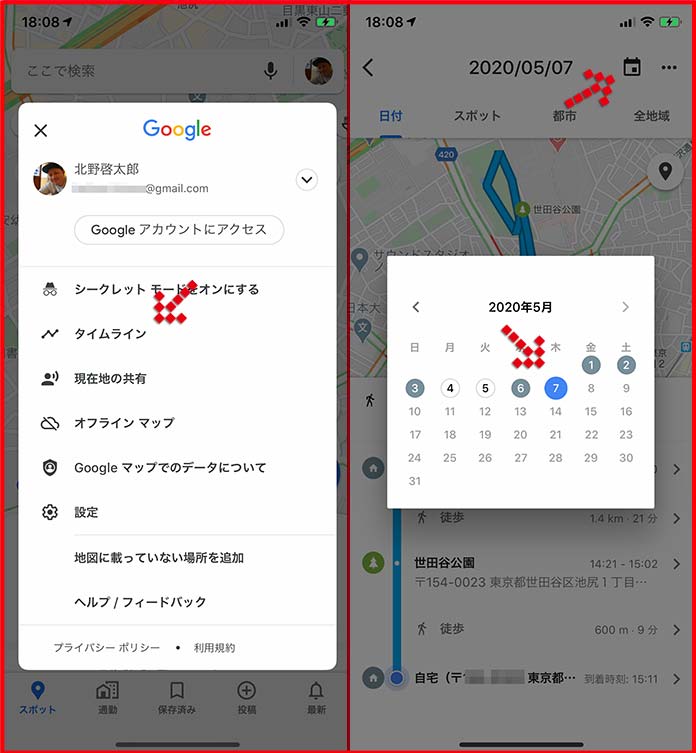
自分の行動履歴の確認は、「タイムライン」で見ることができます。
確認は日ごとに表示されます。画面右上にあるカレンダーアイコンをタップするとカレンダーが表示されるので、そこから見たい月日を選択します。
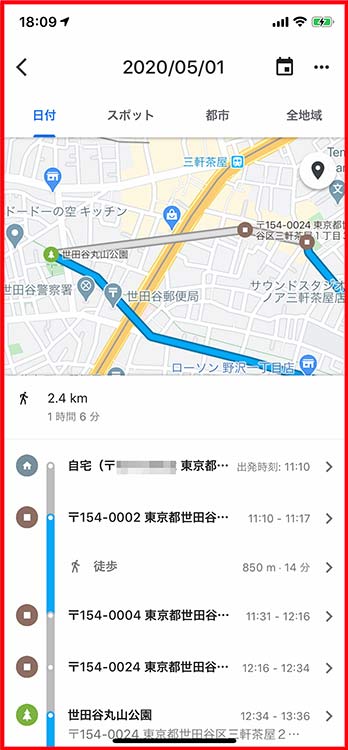
マップとタイムラインで、履歴が表示されます。
マップ上での確認は、移動した足跡がひと目でわかります。また、タイムラインでの確認は、何時から何時までどこに居て、何分掛けて移動したなど、行動履歴が詳細にわかります。
また、パソコンでもタイムラインの確認ができます。パソコンで見ると、これまで行って場所が日本地図にまとめて表示されます。
ロケーション履歴(移動経路)が表示されないときは?
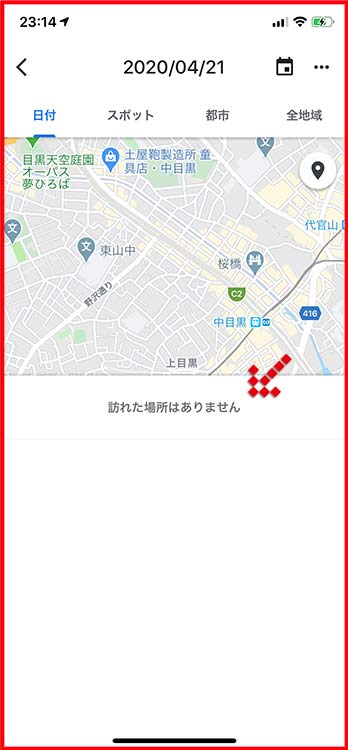
ロケーション履歴をオンにしているにも関わらず、「訪れた場所はありません」とタイムラインが表示されない場合は、設定が不十分ということになります。
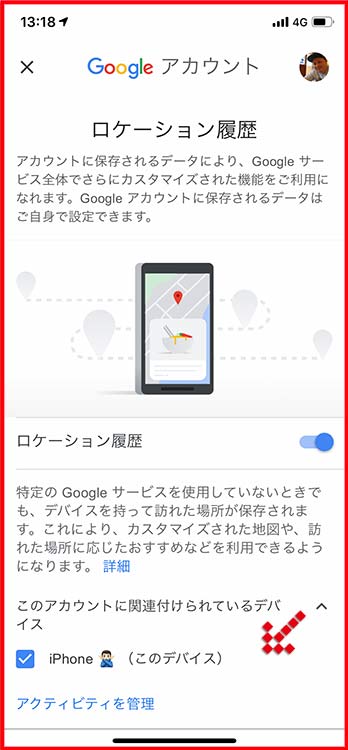
見落としがちなのが、Googleマップとデバイスの紐付けです。ロケーション履歴のオン・オフ設定画面に、「このアカウントに関連付けられているデバイス」に自分のiPhoneが表示され、チェックが入っているかを確認してください。
私ごとになりますが、僕自身これが設定できていなくて、最初の数日間、なぜ移動履歴が記録されないのか悩んでいました。
上手くいかない方は、ご確認ください。
夫・妻、彼氏・彼女などのiPhoneに設定したらバレる?
この凄い機能を知って、浮気・不倫調査にGoogleマップのタイムライン機能を使おうと思った方もいるでしょう。
夫・妻のiPhoneにこっそり設定しておけば……。
結論から言うと、バレずに設定するのは不可能です。必ずバレてしまいます。理由は以下のとおり。
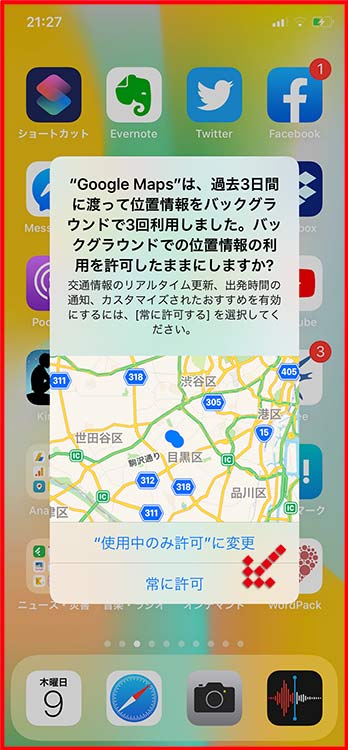
まず、iPhoneにこのような通知が、セキュリティの観点からか何度か表示されるのです。
「Google Maps は、過去3日間に渡って位置情報をバックグラウンドで3回利用しました。バックグラウンドでの位置情報の利用を許可したままにしますか?」
自分で設定した覚えがないのに、突然こんな確認通知が来たら「何これ!?」とギョッとしてしまうでしょう。
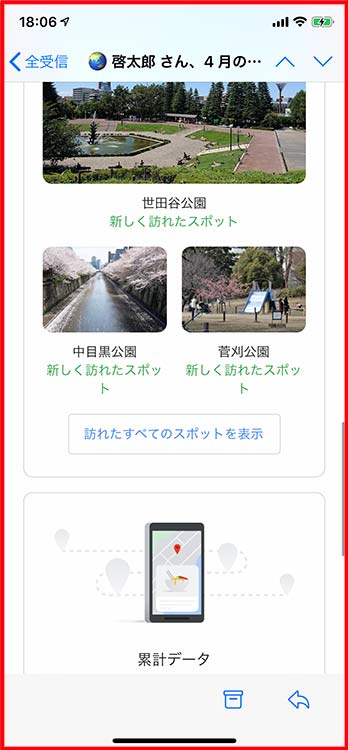
また、Google マップのタイムライン機能を使っていると、Googleから定期的にメールが届くのです。「○月はこんな場所へ行きましたよ」と言ったレポートを。
こんなのが届いたら、すぐにバレてしまいます。
ですので、Google マップのタイムライン機能は、自分のためだけに使いましょう。家族に使ったり、恋人をストーカーまがいに監視したりするのは悪用です。不倫・浮気調査には使えません。
*参考記事:Googleマップのロケーション履歴(タイムライン)を設定したら相手にバレる? 不倫・浮気の証拠取得に使いたい:妻が不倫しています
何に使うの? 役立つの?
さて最後に、あなたはこの機能を使ってみたくなりましたか?
僕は正直、ここまで記録するのは怖いような気がします。「Googleに自分の行動全てを提供しても良いものか……」と。
不安な方は、使わない方が良いと思います。
僕も、長らくオフにしていましたが、新型コロナウイルスの流行(2020年4月の緊急事態宣言発令)をきっかけにオンにしました。僕が感染したとき、感染経路の特定がスムーズかと考えたからです(クラスター対策)。
新型コロナウイルス以外では、この機能はどんな時に役立つのでしょうか? 少し考えてみました。
- 冤罪を防ぐ(誤って逮捕されたとき、自分の行動を裏付ける証拠として使えるかもしれない)
- 健康管理(何km歩いたか・走ったかがわかる)
- 忘れ物・落とし物を探す(移動履歴がわかれば、どこで物を失くしたのか探す際のヒントになる)
- ライフログ・思い出(あの日、あの時、どこにいたのか全てわかる)
他にも色々ありそうですね。
タイムライン機能は、必要なときだけオン・オフを切り替えることもできます。全て記録するのが不安な方は、旅行や出張のときだけオンにするという使い方も良さそうです。
今回は以上です。